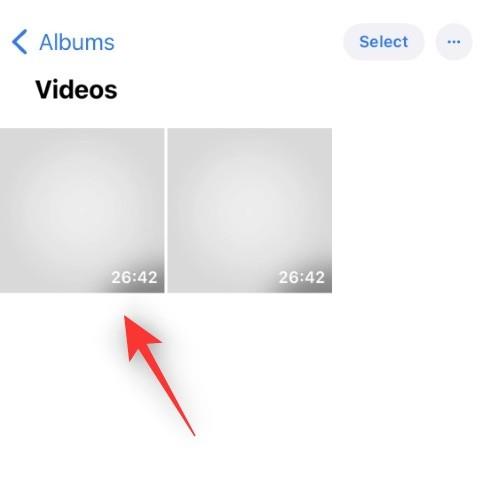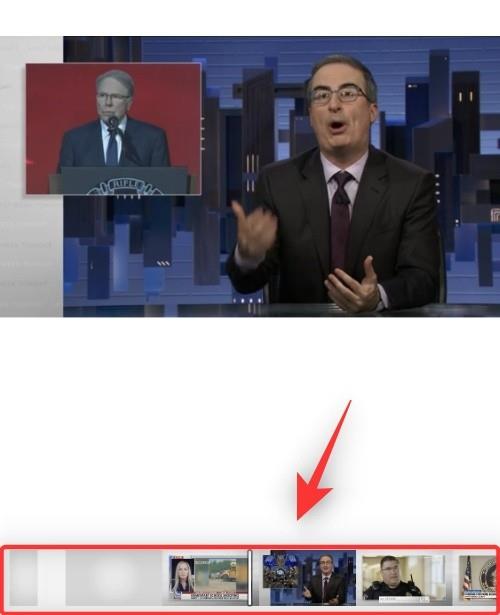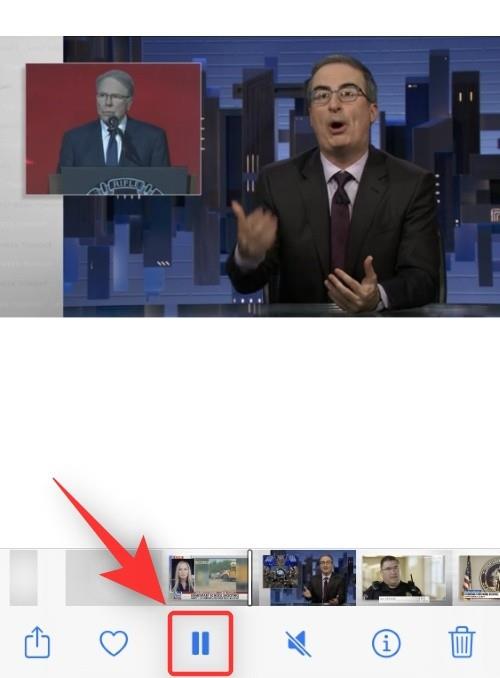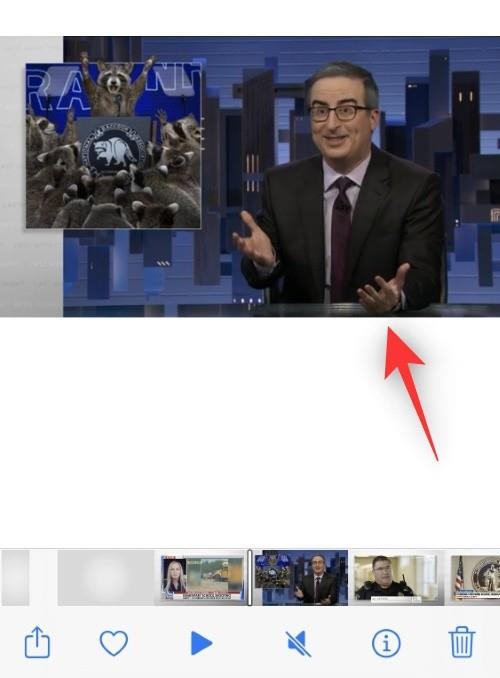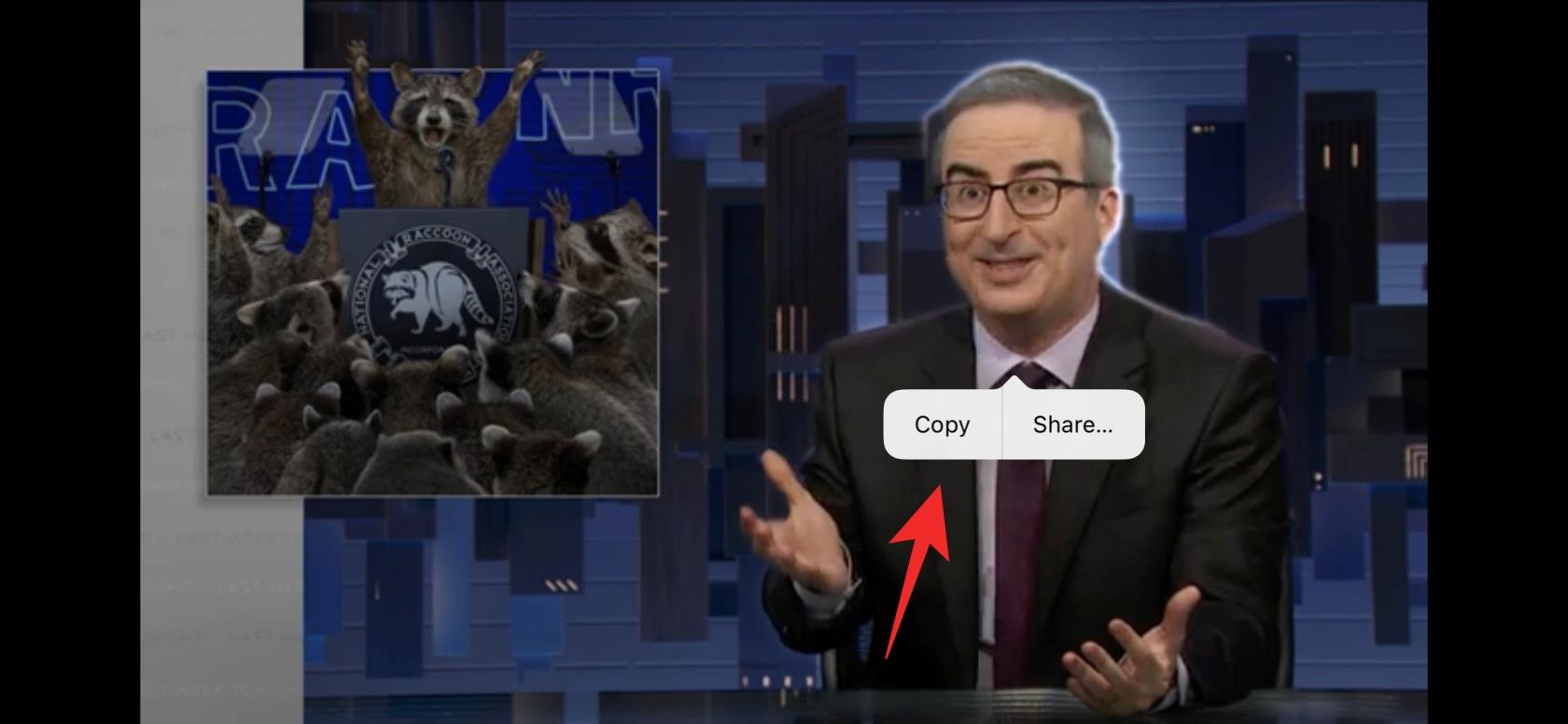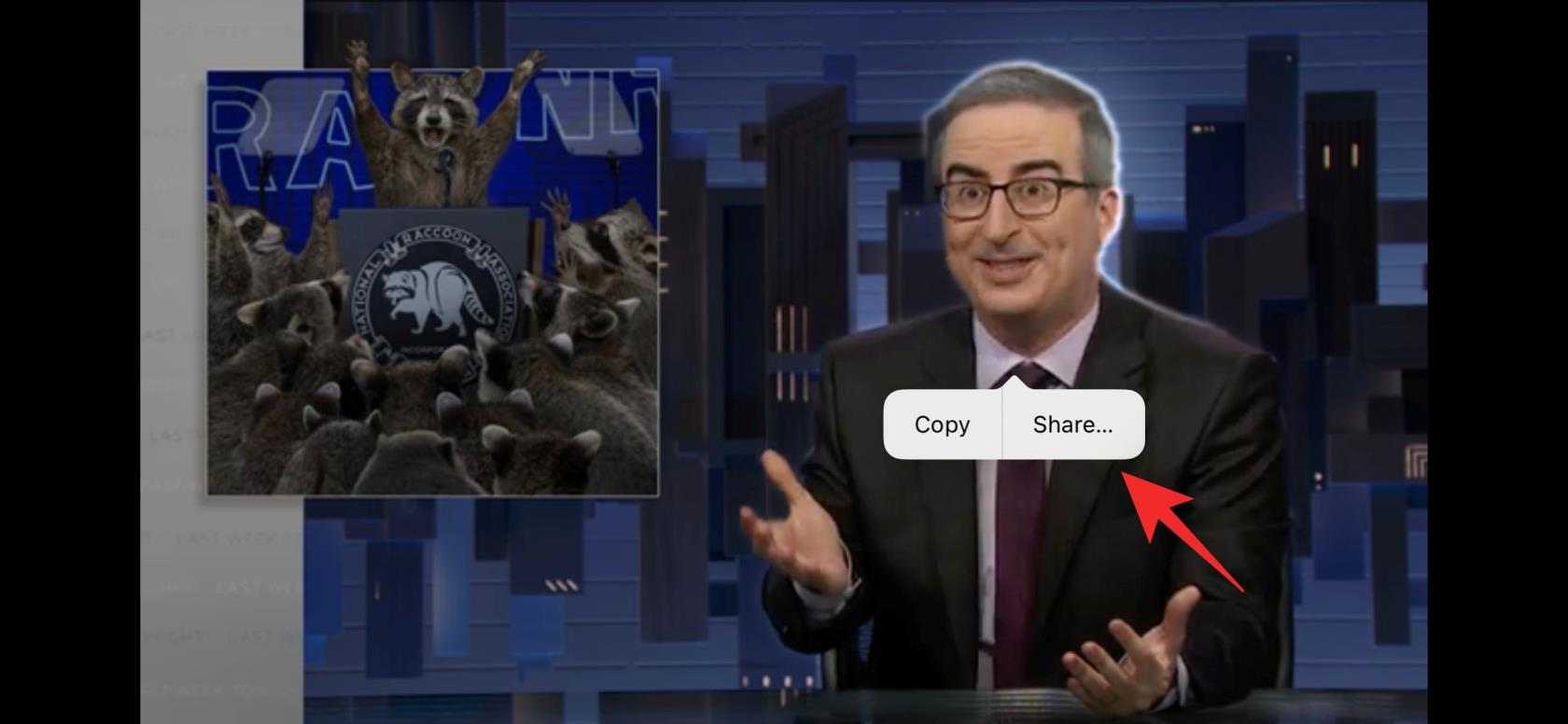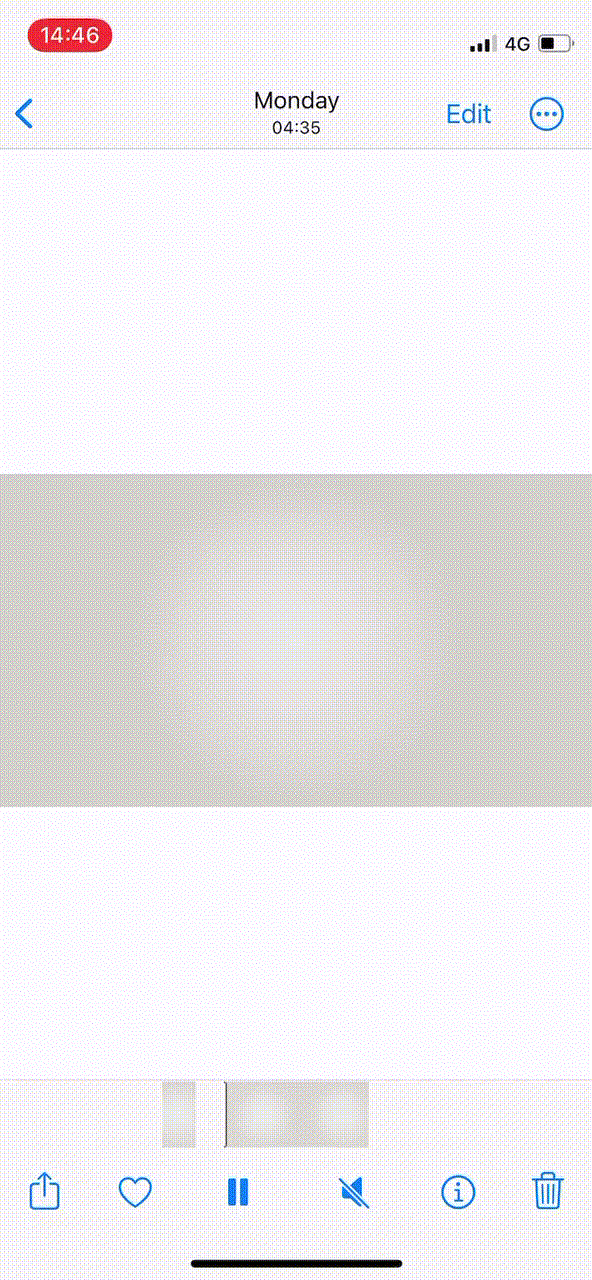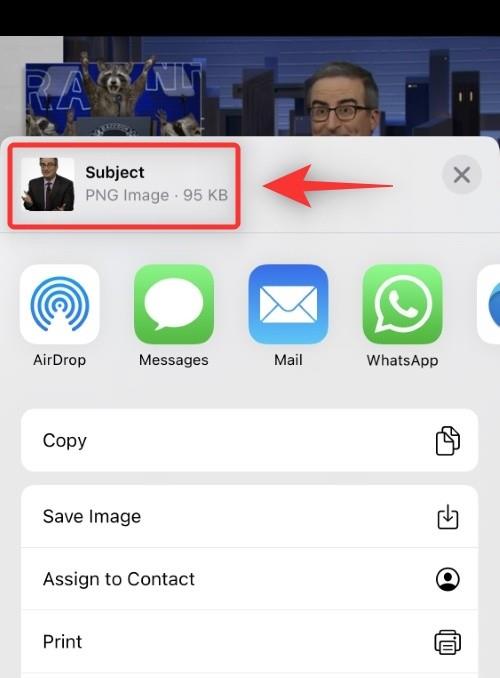iOS 16 пропонує безліч нових функцій, включаючи можливість копіювати об’єкти безпосередньо з фотографій. Це позбавить від клопоту ретельного редагування фотографій, щоб отримати правильну кадрування та виділити об’єкт.
Тепер ви можете просто залишити це iOS і дозволити їй виконувати всю важку роботу. Але чи не було б чудово, якби ви також могли вилучати об’єкти з відео? Давайте дізнаємося, чи можна це зробити на iOS 16.
Як скопіювати когось із відео на iPhone
Ви можете легко скопіювати об’єкт із відео на своєму iPhone так само, як і на фотографіях. Дотримуйтеся наведеного нижче посібника, який допоможе вам у цьому процесі.
Відкрийте програму «Фотографії» та виберіть відео, з якого ви хочете скопіювати об’єкт.
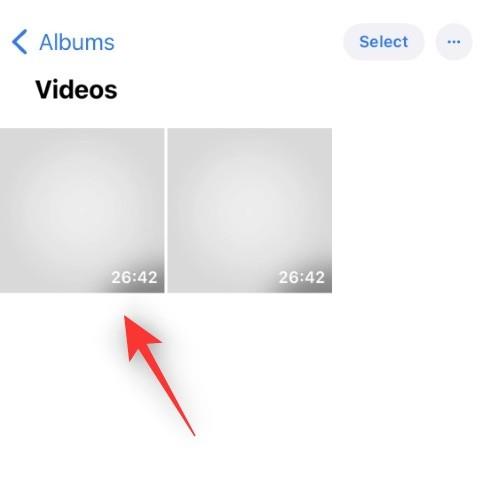
Порада. Ви можете торкнутися «Альбоми» > «Відео» , щоб переглянути всі відео одночасно.
Прокрутіть відео до потрібного тайм-коду, звідки ви хочете скопіювати тему.
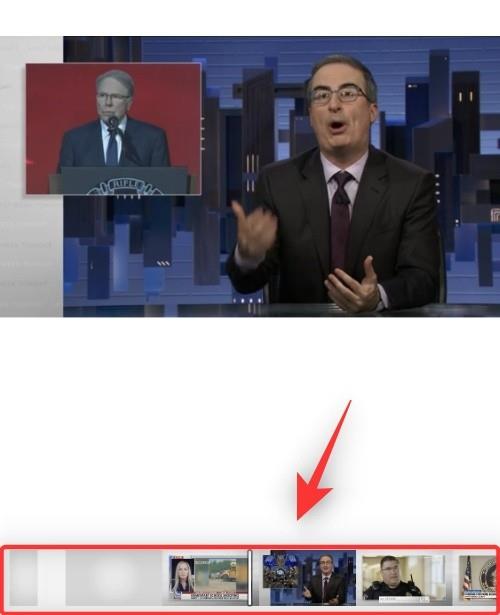
Призупиніть відео за допомогою значка внизу екрана.
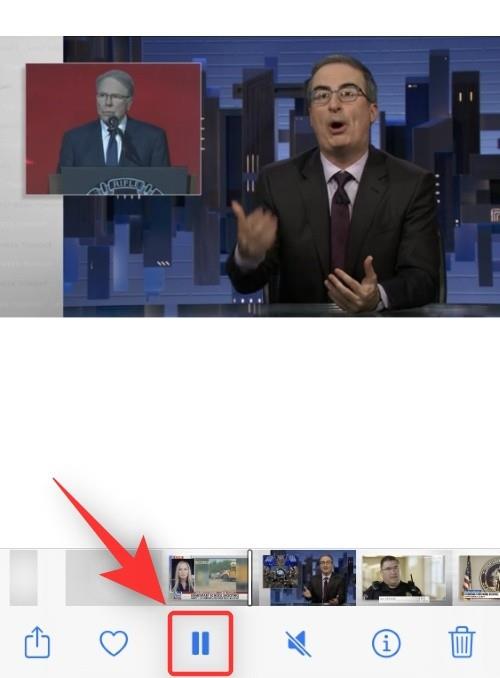
Тепер торкніться об’єкта й утримуйте його та зачекайте, доки навколо нього з’явиться білий контур.
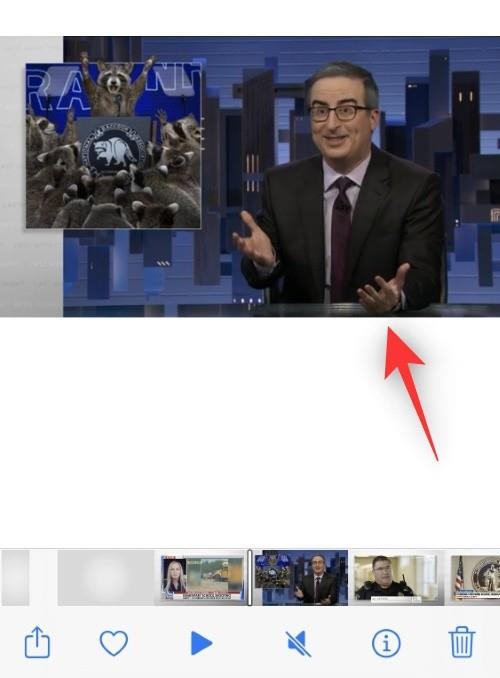
Примітка. У деяких випадках вам, можливо, доведеться перейти в альбомний режим, щоб ця функція працювала належним чином на вашому пристрої.
Відпустіть, і ви повинні отримати невелике контекстне меню вгорі з наступними параметрами. Торкніться будь-якої з опцій залежно від ваших уподобань.
Копіювати: це дозволить вам скопіювати тему в буфер обміну. Потім ви можете вставити його в сумісну програму на пристрої iOS або iPadOS.
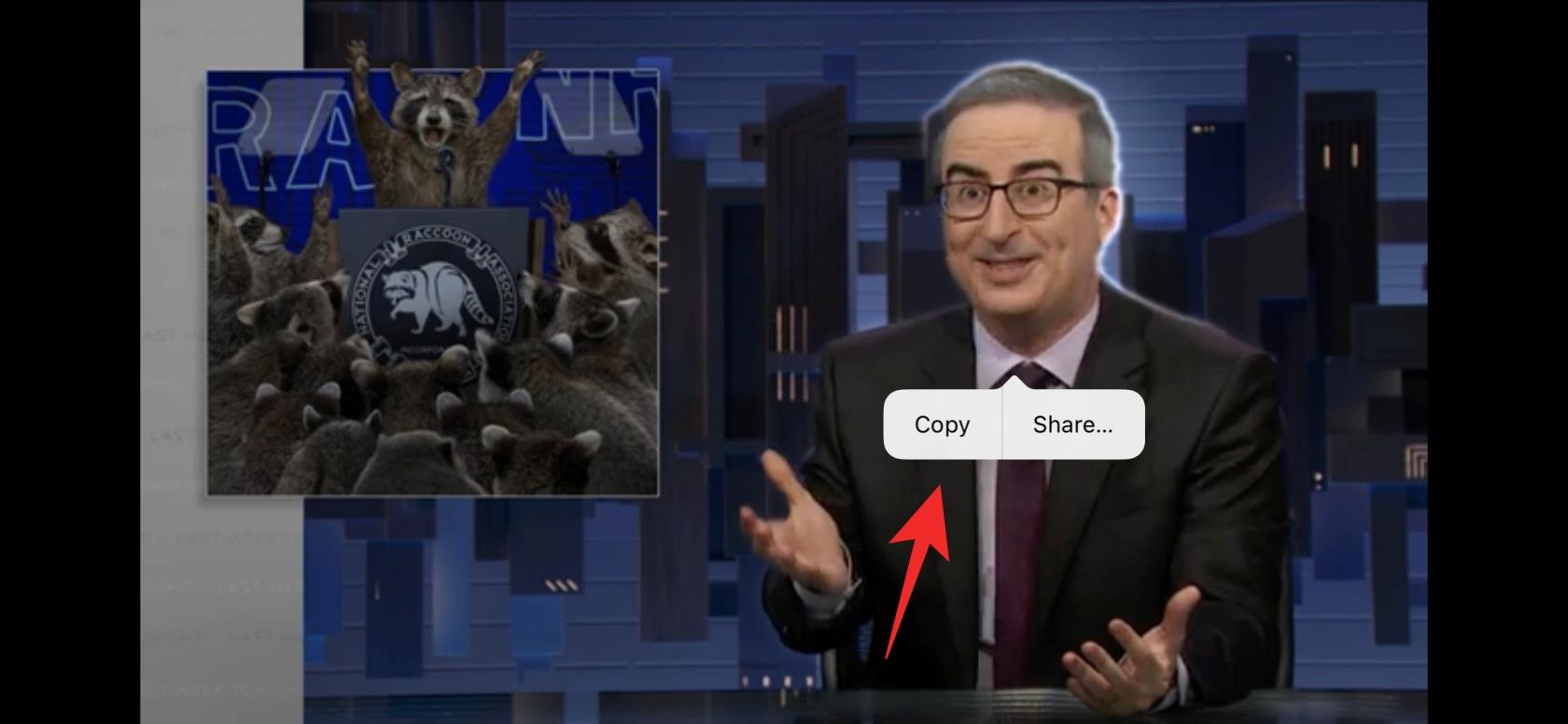
Поділитися: це дозволить вам відкрити аркуш «Поділитися» та поділитися вилученою темою з потрібною програмою чи контактом.
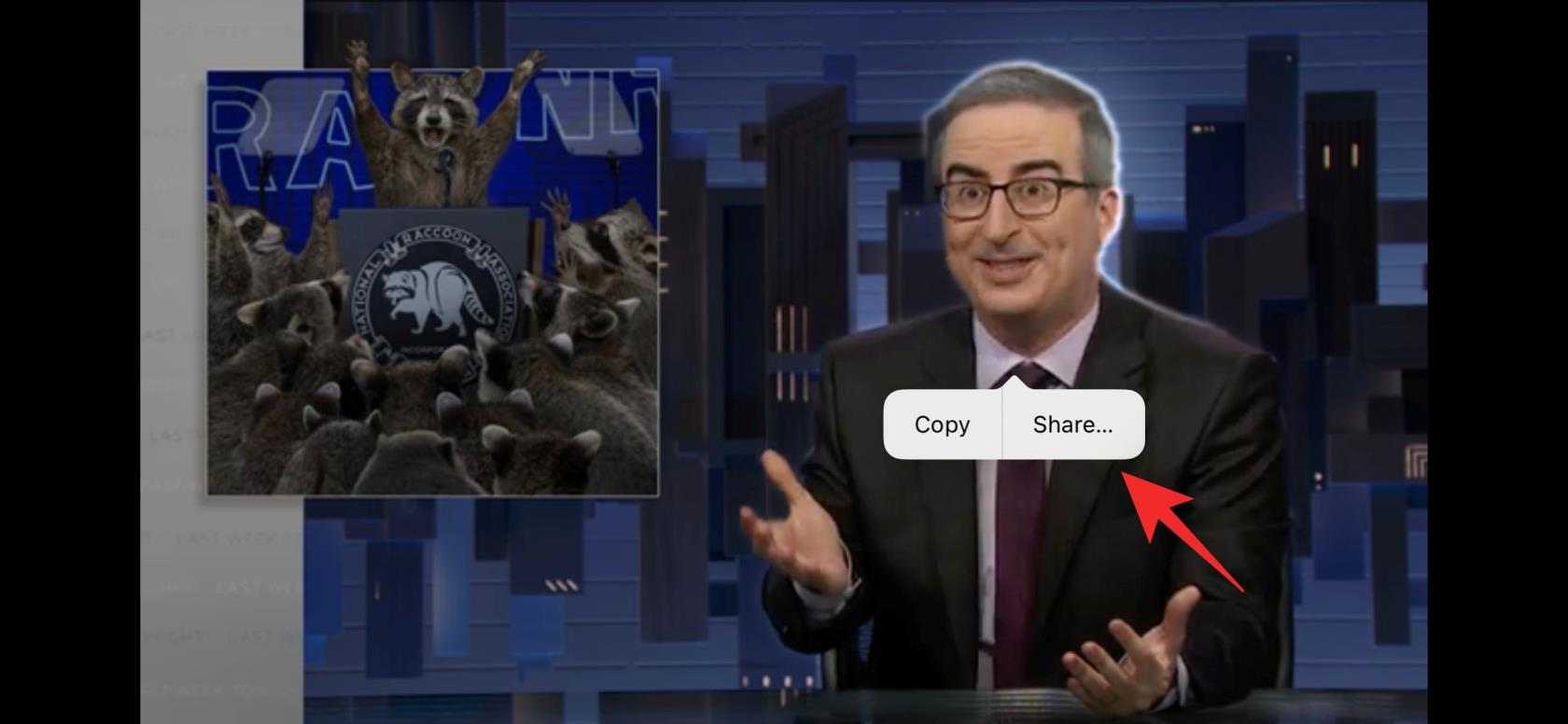
Порада: якщо ви не отримуєте ці параметри, просто торкніться виділеної теми ще раз. Навколо них все ще має бути видно білий контур.
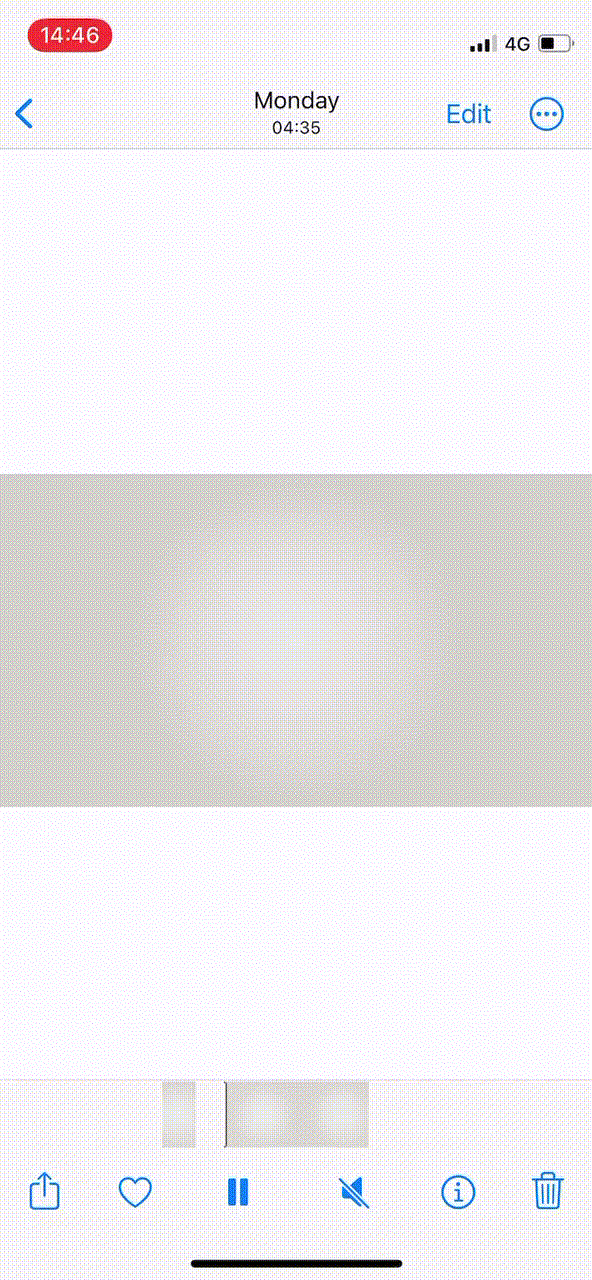
І це все! Тепер ви вилучили тему з відео на своєму iPhone.
Пов’язане: Як увімкнути або вимкнути вібрацію на клавіатурі на iPhone
поширені запитання
Ось кілька поширених запитань щодо видобування тем в iOS 16, які допоможуть вам отримати найновішу інформацію.
Так, під час нашого тестування здається, що ви можете витягти об’єкти з будь-якого відео, просто призупинивши їх. Наразі ця функція працює лише в програмі «Фотографії» та в розділі «Швидкий перегляд» iOS. Ви не можете витягувати об’єкти з інших відеоплеєрів і програм на своєму пристрої.
Ми також помітили, що об’єкти, що накладаються, можуть бути проблемою для iOS, тому ми рекомендуємо вам спробувати виділити ізольовані об’єкти та знайти кадри, де об’єкти ні з ким не збігаються.
Це було хітом чи промахом у нашому тестуванні. Деякі повноекранні відеопрогравачі дозволяли робити паузи та витягувати зображення з кадру, однак у більшості випадків контекстне меню просто не відображалося.
Втім, перетягнути предмет все ж вдалося. Відеопрогравачі, які використовували такі популярні веб-сайти, як Vimeo, YouTube і Dailymotion, поводилися подібно, причому iOS виявляла та вилучала об’єкт з першого разу.
Але контекстне меню не з’явилося, і iOS не вдалося знову витягнути тему, доки сторінка не була оновлена. Тож поки що ні , ви не можете витягувати теми з відео Safari, однак це може стати можливим у найближчих оновленнях.
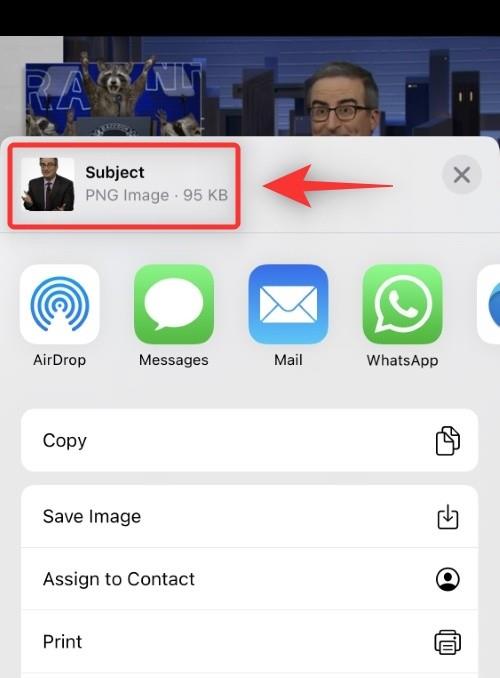
Роздобуте зображення копіюється та публікується у форматі .PNG . Формат і розмір витягнутого зображення можна знайти вгорі, коли ви ділитеся ним з кимось іншим.
Ми сподіваємося, що ця публікація допомогла вам легко ознайомитися з вилученням тем із відео в iOS 16. Якщо у вас виникнуть додаткові запитання, не соромтеся залишати їх у коментарях нижче.
ПОВ'ЯЗАНЕ: